
Twee prachtige maskers van Linda van Linda’s PSP Design en een mooie tube van LaManouche (helaas beiden niet meer actief) hebben me geïnspireerd tot deze les.
Een beetje anders dan wat ik normaal maak, maar ik ben wat nieuwe combinaties en kleuren aan het uitproberen, die bewust buiten mijn normale stijl vallen.
In deze les wordt gebruik gemaakt van Afbeelding Spiegelen en Afbeelding Omdraaien.
Heb jij PSP X4 of hoger dan heet dat Afbeelding Horizontale zoeken of Afbeelding Verticale zoeken
Je kunt voor X4 of hoger ook een script downloaden dat de oude functie Spiegelen/Omdraaien terughaalt
Vanaf X8 is de functie weer terug naar het vertrouwde, maar heet nog steeds Afbeelding Horizontale zoeken of Afbeelding Verticale zoeken
Doel van de les:
- Door middel van het werken met mengmodus, een afbeelding andere kleur effecten geven
- Het gebruik van maskers als achtergrond
Materialen:
- 2 maskers van Linda’s PSP Design (met toestemming)
- 1 tube van LaManouche (met toestemming)
- Insteekfilter FM Tile Tools > Blend Emboss (in download)
- Insteekfilter AAA Foto Frame (alle AAA filters in download)
- Insteekfilter Filters Unlimited – Color Filters – Color Booster
Download:

Voorbereiden:
- Download de materialen en pak die uit in een mapje dat je voor deze les aanmaakt
- Pak het bestand AAA – All AAA Filters uit in je map met filters. Dit zijn losse filters dus vragen geen installatie.
- Pak het bestand FM Tile Tools uit in je map filters. Dit zijn losse filters dus vragen geen installatie.
- Zet je voorgrondkleur op #b2b16e en de achtergrondkleur op #c62f05
- Open beide maskers en de tube in PSP
- Heb je het script gedownload, pak dit dan uit in de map Scripts – Beperkt
De Les:
01.
- Open een nieuwe, transparante , afbeelding van 640 pixels breed en 480 pixels hoog
- Vul de afbeelding met de voorgrondkleur
- Lagen > Nieuwe rasterlaag
- Selecties > Alles selecteren
- Activeer LF-Mask-143 – Zet de bovenste laag op slot en activeer de onderste laag
- Bewerken > Kopiëren – Terug naar je afbeelding – Bewerken > Plakken in selectie
- Selecties > Niets selecteren
- Zet de mengmodus van deze laag op Luminantie en de laagdekking op 58

02.
- Lagen > Nieuwe rasterlaag
- Draai voor- en achtergrondkleur om en vul de nieuwe laag met de achtergrondkleur #c62f05
- Lagen > Nieuwe maskerlaag – Uit afbeelding – zoek masker LF-Mask-42
- De maskerlaag is nu automatisch actief
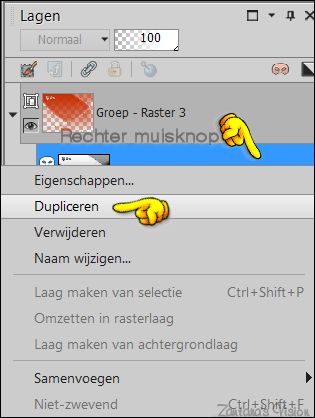
- Klik met de rechter muisknop op deze laag – Dupliceren
- Afbeelding > Horizontale zoeken of Spiegelen
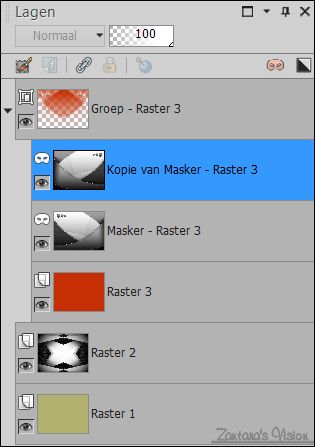
- Afbeelding > Verticale zoeken of Omdraaien
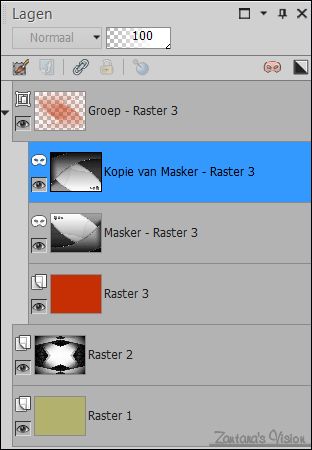
- Klik met je rechter muisknop op de actieve laag
- Samenvoegen > Groep samenvoegen
- Lagenpalet > Zet de mengmodus van deze laag op Vermenigvuldigen
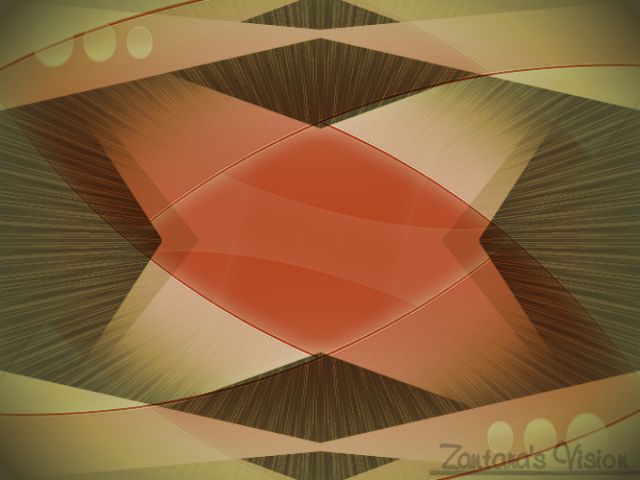
03.
- Lagenpalet > Activeer een willekeurige laag – Rechter muisknop – Samenvoegen > Alle lagen samenvoegen
- Effecten > Insteekfilters – AAA Foto Frame met deze instellingen
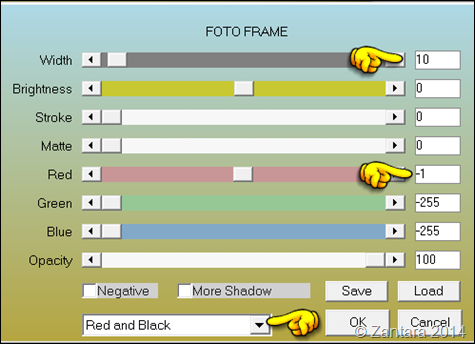
04.
- Activeer de tube together fantasy
- Haal de afbeeldingslaag van het slot
- Bewerken > Kopiëren – Terug naar je afbeelding – Bewerken > Plakken als nieuwe laag
- Afbeelding > Formaat wijzigen – wijzig naar 90% – Bicubisch – Scherpte op 100 – Formaat alle lagen wijzigen NIET aanvinken
- Herhaal dit nog 1x
- Lagenpalet > zet de mengmodus van de laag op Hard Licht
- Gereedschap Verplaatsen > Verplaats de tube een klein beetje schuin naar beneden. Zie het voorbeeld hieronder
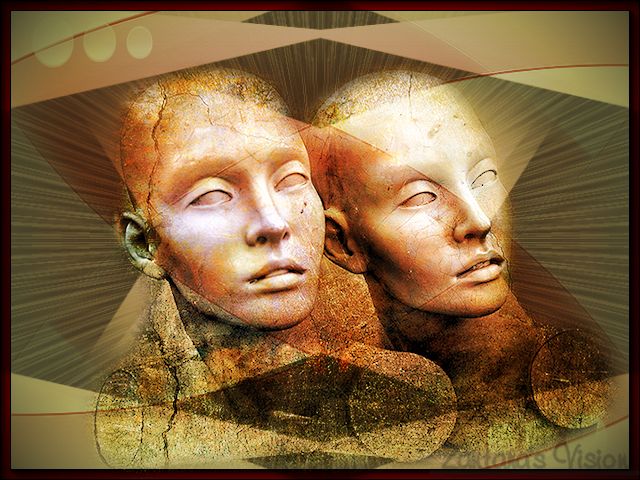
05.
De onderkant van de tube valt nu links en rechts een beetje over de lijnen van de samengevoegde maskers.

Dat gaan we zo oplossen:
- Lagenpalet > Activeer de bovenste laag (de tubelaag)
- Gereedschap Selectie > Selectie uit vrije hand (Lasso) met deze instellingen

- Trek een selectie langs de randen van het onderste deel van de maskers. Zie voorbeeld hieronder
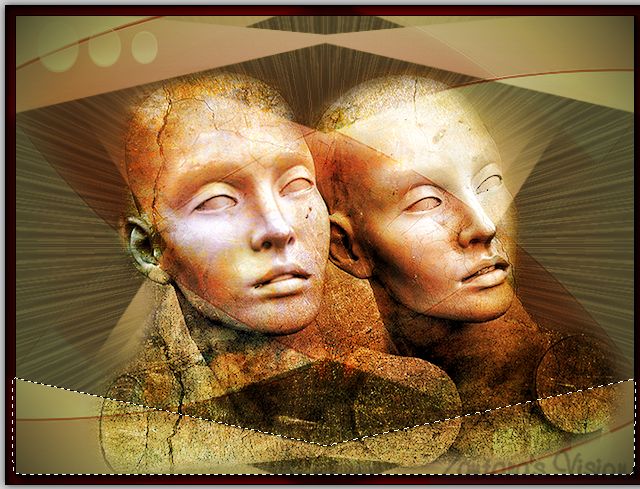

06.
- Lagenpalet > Activeer de onderste laag (Achtergrond)
- Aanpassen > Ruis Toevoegen/Verwijderen – Ruis toevoegen met deze instellingen
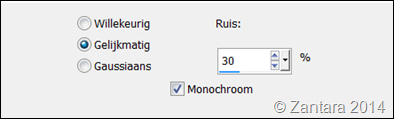

07.
- Activeer de bovenste laag (de tubelaag)
- Lagen > Dupliceren
- Zet de mengmodus van deze laag op Luminantie
- Lagen > Nieuwe rasterlaag – Zet hierop je watermerk
- Afbeelding > Randen toevoegen – 1 pixels symmetrisch – kleur #c62f05
- Effecten > Insteekfilters > Filters Unlimited > Color Filter > Color Booster – Boostfactor – schuifje op 74
Dit was de les.
Variatie:

Uitwerkingen van deze les:
Kijk voor uitwerkingen van anderen van deze les bij de speciale Galerij
![]()
